solidworks设置基准面为自动正视的方法
- 时间:2020-09-15 10:37
- 来源:下载吧
- 编辑:longnian
solidworks是一款功能非常强大的三维CAD系统,该软件内置丰富的组件,能够给用户提供不同的设计方案,减少设计过程中的错误以及提高产品质量,对每个工程师来说,这款软件操作起来简单方便。我们在使用这款软件建模的过程中,通常只有新建零件的第一个草图会自动正视于所选的草图平面,而选择已有特征的某一平面作为草图基准面时,需要手动“正视于”才能方便的进行草图绘制。那么接下来小编就给大家详细介绍一下solidworks设置基准面为自动正视的具体操作方法,有需要的朋友可以看一看。
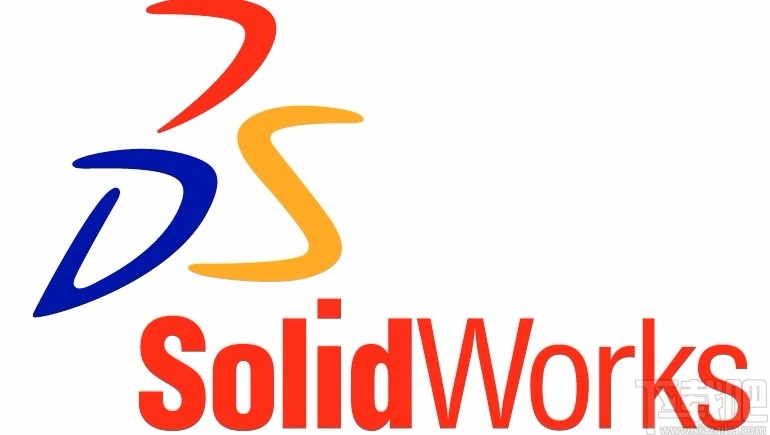
方法步骤
1.首先在电脑桌面上找到软件的快捷图标按钮并双击,进入到软件的主界面,如下图所示。
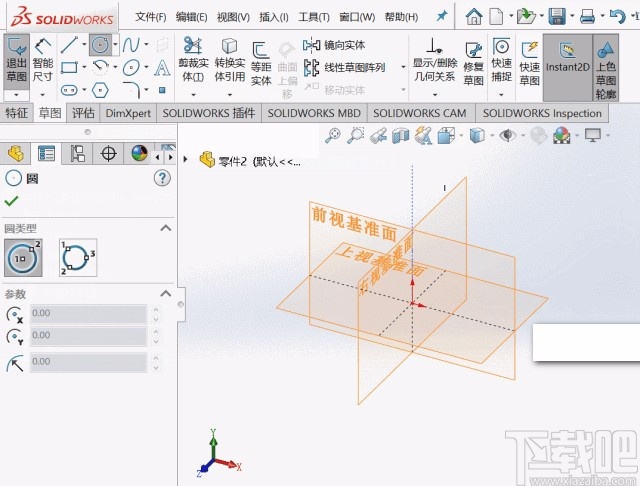
2.进入到软件主界面后,我们在界面顶部的菜单栏中找到“工具”选项,点击该选项其下方会出现一个下拉框。
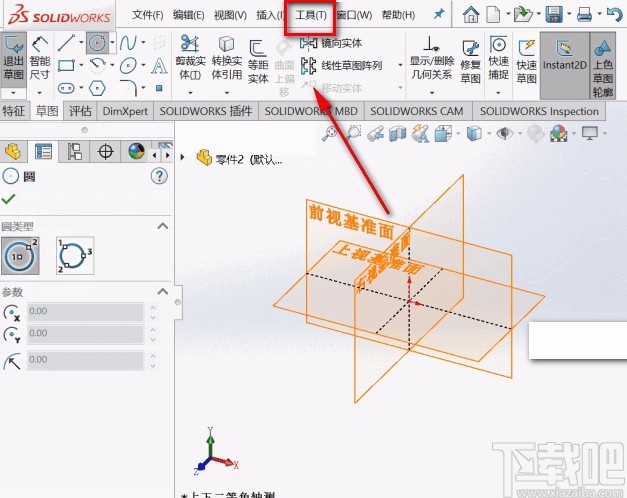
3.我们在下拉框中可以看到很多的操作选项,在这些选项中找到“选项”,点击该选项即可。

4.然后界面上会弹出一个系统选项窗口,我们在窗口左侧点击“系统选项”卡,并在下方点击“草图”选项。
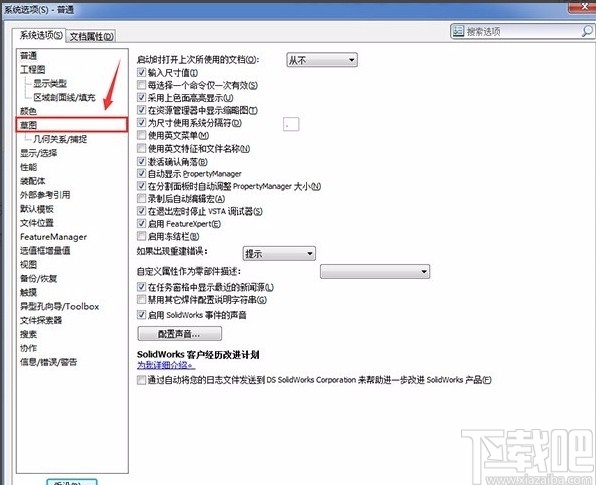
5.然后在窗口顶部找到“在草图生成时垂直于草图基准面自动旋转视图”选项,我们点击该选项使其前面小方框中的勾消失。

6.完成以上所有步骤后,我们在窗口底部找到“确定”按钮,点击该按钮就可以成功设置好基准面为自动正视了。
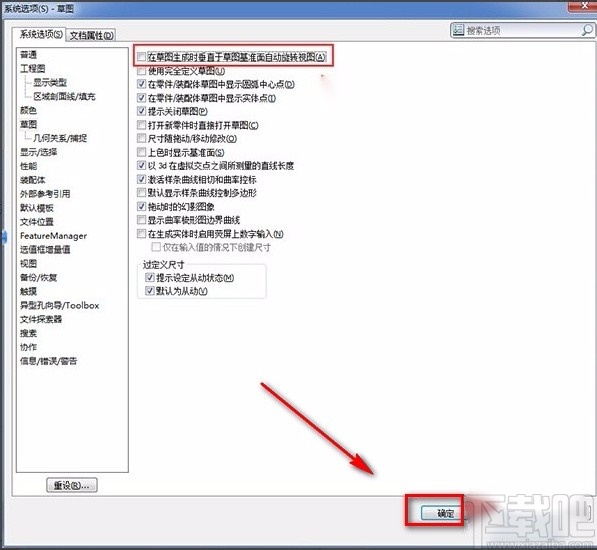
以上就是小编给大家整理的solidworks设置基准面为自动正视的具体操作方法,方法简单易懂,有需要的朋友可以看一看,希望这篇教程对大家有所帮助。
最近更新
-
 淘宝怎么用微信支付
淘宝怎么用微信支付
淘宝微信支付怎么开通?9月5日淘宝公示与微信
- 2 手机上怎么查法定退休时间 09-13
- 3 怎么查自己的法定退休年龄 09-13
- 4 小红书宠物小伙伴怎么挖宝 09-04
- 5 小红书AI宠物怎么养 09-04
- 6 网易云音乐补偿7天会员怎么领 08-21
人气排行
-
 易剪辑给视频添加马赛克的方法
易剪辑给视频添加马赛克的方法
易剪辑是一款功能强大的视频编辑软件,该软件体积小巧,但是给用
-
 爱拍电脑端调整视频播放速度的方法
爱拍电脑端调整视频播放速度的方法
爱拍电脑端是一款功能齐全的视频编辑软件,该软件界面直观漂亮,
-
 snapgene下载安装方法
snapgene下载安装方法
snapgene是一款非常好用的分子生物学模拟软件,通过该软件我们可
-
 ae2020导出视频的方法
ae2020导出视频的方法
ae这款软件的全称是AfterEffects,是一款世界著名的拥有影像合成
-
 mouse rate checker下载安装方法
mouse rate checker下载安装方法
mouseratechecker是一款检测鼠标DPI和扫描率综合性能的软件,可以
-
 packet tracer汉化操作方法
packet tracer汉化操作方法
CiscoPacketTracer是一款思科模拟器,它是一款非常著名的图形界面
-
 manycam下载使用方法
manycam下载使用方法
manycam是一款非常实用且功能强大的摄像头美化分割软件,它拥有非
-
 ms8.0下载安装的方法
ms8.0下载安装的方法
MaterialsStudio8.0是一款功能强大的材料模拟软件,模拟的内容包
-
 blender设置中文的方法
blender设置中文的方法
blender是一款开源的跨平台全能三维动画制作软件,该软件功能十分
-
 blender复制物体的方法
blender复制物体的方法
blender是一款高效实用的跨平台全能三维动画制作软件,该软件不仅

